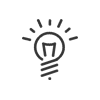Verwaltung der Entleihungen
Wenn mehrere Planer verschiedene Einheiten verwalten, müssen sie manchmal Mitarbeiter austauschen. Setzt ein Manager seinen Mitarbeiter auf Verfügbarkeit kann ein Manager einer anderen Abteilung ihn leihen.
In der Ressourcenansicht können die Verfügbarkeitsposten im unteren Bereich angezeigt werden. Auf diese Weise können Sie die Anzahl und die verfügbaren Mitarbeiter in den anderen Abteilungen einsehen. Wenn Sie einen Mitarbeiter für eine verfügbare Position auswählen, wird er rot angezeigt, damit Sie ihn im gesamten Raster besser finden können.
![]() Einen Mitarbeiter verfügbar machen:
Einen Mitarbeiter verfügbar machen:
1.Markieren Sie im Planungsraster und für den gewünschten Mitarbeiter die betreffenden Tage mit der Maus. 2.Auf die rechte Maustaste und dann Verfügbar machen. 3.Klicken Sie auf 4.Im Bedarfsfall einen Kommentar eingeben. 5.Mit einem Klick auf 6.Bestätigen. 7.Der Mitarbeiter erscheint schwarz auf dem Verfügbarkeitsposten. |
![]() Um die Verfügbarkeitszeiten eines bestimmten Mitarbeiters anzuzeigen:
Um die Verfügbarkeitszeiten eines bestimmten Mitarbeiters anzuzeigen:
1.Markieren Sie im Planungsraster den gewünschten Mitarbeiter mit der Maus. 2.Auf die rechte Maustaste und dann Verfügbar machen. Das Verfügbarkeitsfenster wird auf dem Bildschirm angezeigt und listet gegebenenfalls die Verfügbarkeitsperioden des Mitarbeiters auf. Von hier aus können Sie neue Verfügbarkeiten anlegen oder ändern. |
|
Die Tage, für die der Mitarbeiter zur Verfügung gestellt wurde, werden in der Planung schraffiert angezeigt. |
|
Der verfügbare Mitarbeiter wurde von einem anderen Manager über vier Tage geliehen. |
|
Ich habe mir diesen Mitarbeiter für vier Tage geliehen. Es bleibt für einen anderen Manager an 3 Tagen verfügbar. |
|
Verwenden Sie die Tooltips, um Details zu einem Tag anzuzeigen. |
![]() Entleihen eines verfügbaren Mitarbeiters:
Entleihen eines verfügbaren Mitarbeiters:
Wenn ein Mitarbeiter von einer anderen Abteilung als verfügbar gesetzt wurde, können Sie ihn vom Verfügbarkeitsposten in Bereich 4 ausleihen. Die verfügbaren Mitarbeiter für die Position, die nicht zu Ihrer Einheit gehören, werden blau angezeigt. Sie sind durchgestrichen, wenn Sie sie bereits ausgeliehen haben.
1.Klicken Sie auf den entsprechenden Mitarbeiter. Sie wird über die gesamte Verfügbarkeitsperiode ausgewählt und in rot angezeigt. 2.Mit der rechten Maustaste auf Ausleihen klicken. Das Fenster zur Einstellung der Entleihkriterien wird auf dem Bildschirm angezeigt. 3.Passen Sie gegebenenfalls die Termine an. 4.Wählen Sie einen Service 5.Fügen Sie gegebenenfalls einen Kommentar hinzu. 6.Mit einem Klick auf 7.Bestätigen. 8.Fügen Sie gegebenenfalls eine zweite Ausleihperiode hinzu, indem Sie auf 9.Der Mitarbeiter wird nicht mehr schraffiert angezeigt, aber der kleine Pfeil zeigt an, dass er an mich ausgeliehen wurde.
|
Mit einem Klick der rechten Maustaste auf Bereich 1 und einem Klick in das Menü auf die Chronologie der Personalbewegungen können Sie den Verlauf aller Personalverleihungen zwischen Abteilungen einsehen. Die Ausleihen werden auf der Registerkarte Ausleihen mit Datum, Zielabteilung und Name des Entleihenden angezeigt. |
Siehe auch: